Все способы:
- Причина 1: Повторный запуск программы
- Причина 2: Устаревшая версия программы
- Причина 3: Повреждение рабочих файлов
- Причина 4: Блокировка антивирусом
- Причина 5: Некорректные настройки сети
- Обращение в службу поддержки
- Вопросы и ответы: 0
Причина 1: Повторный запуск программы
Не самой очевидной причиной отсутствия реакции Shareman на запуск в Windows 10, особенно если ранее такого рода проблем не было, может выступать наличие ранее запущенной копии программы, работающей в фоновом режиме. Как правило, отключить автоматическое сворачивание на данный момент невозможно, и потому к этому приводит привычное нажатие крестика в углу рабочего окна при завершении работы.
- Если не учитывать перезагрузку системы, что гарантированно приводит к выключению Shareman, вновь воспользоваться программой можно с помощью значка в области уведомлений на панели задач Windows. Для этого необходимо обратить внимание в правую область панели задач, найти нужный значок и кликнуть два раза левой кнопкой мыши.
- Иногда данная программа, как и многие другие фоновые задачи, может быть скрыта для экономии места в системном трее. В подобной ситуации следует развернуть полный список с помощью отмеченной указывающей вверх стрелочки и во всплывающем окне повторить описанные действия.
- Вследствие каких-либо сбоев в редких случаях значок может отсутствовать в указанной области уведомлений, но при этом сам по себе процесс программы находится в активном состоянии. Чтобы устранить данную проблему, следует первым делом открыть диспетчер задач с помощью щелчка правой кнопкой на панели задач и выбора соответствующего пункта или нажатия «CTRL+SHIFT+ESC» на клавиатуре.
- Оказавшись в окне «Диспетчер задач», перейдите на страницу «Процессы» и по необходимости отсортируйте содержимое по имени путем одиночного нажатия ЛКМ по блоку «Имя». После этого следует вручную найти процесс «Shareman», как правило, имеющий дополнительную подпись, выбрать щелчком мыши и воспользоваться кнопкой «Снять задачу» на нижней панели.
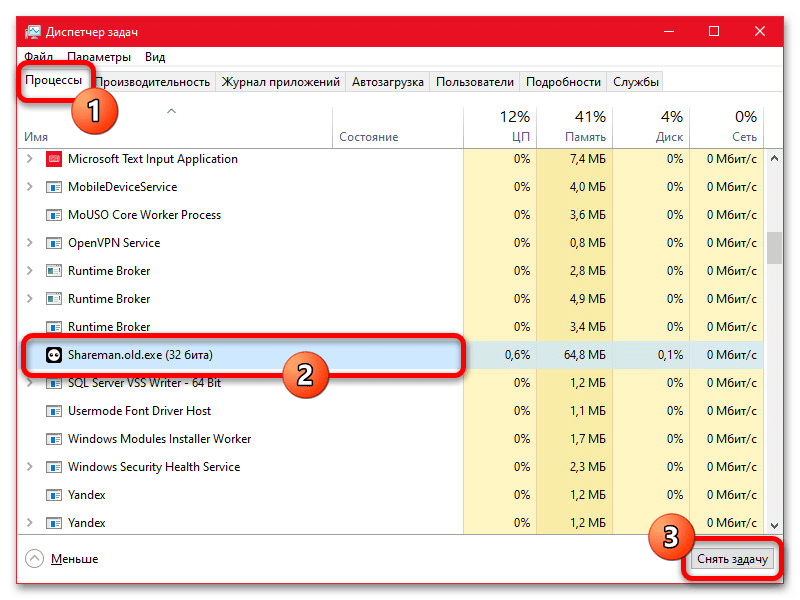
Теперь можете повторно открыть программу любым удобным способом, чтобы убедиться в отсутствии проблем. Если это действительно стало решением, в дальнейшем обязательно следите за наличием значка в области уведомлений Windows 10, а также поддерживайте стабильную работоспособность системы во избежание проблем с отсутствием иконки во время работы программы в фоновом режиме.
Причина 2: Устаревшая версия программы
Основная причина возникновения проблем с рассматриваемым Shareman для Windows 10 сводится к попытке запуска одной из старых версий, выпущенных задолго до выхода указанной операционной системы. В связи с этим, проблемы могут возникать случайным образом, в том числе в разных версиях Windows 10, чего можно избежать одним единственным способом – установкой свежих обновлений с официального сайта.
Скачать Shareman с официального сайта
- Воспользуйтесь представленной выше ссылкой, чтобы перейти на главную страницу сайта разработчика, нажмите кнопку «Скачать для Windows» на верхней панели и впоследствии кликните «Скачать Shareman». После этого необходимо выбрать любое место на компьютере для сохранения EXE-файла, если данная возможность не была отключена в настройках браузера.
- По завершении откройте сохраненный файл через менеджер загрузок в браузере или в целевой папке и во всплывающем окне несколько раз нажмите «Далее». В процессе на одном из этапов «У вас уже установлен Shareman» будет предложено два варианта установки, среди которых необходимо выбрать «Переустановить поверх текущей версии», чтобы не повредить пользовательские данные, и снова нажать «Далее».
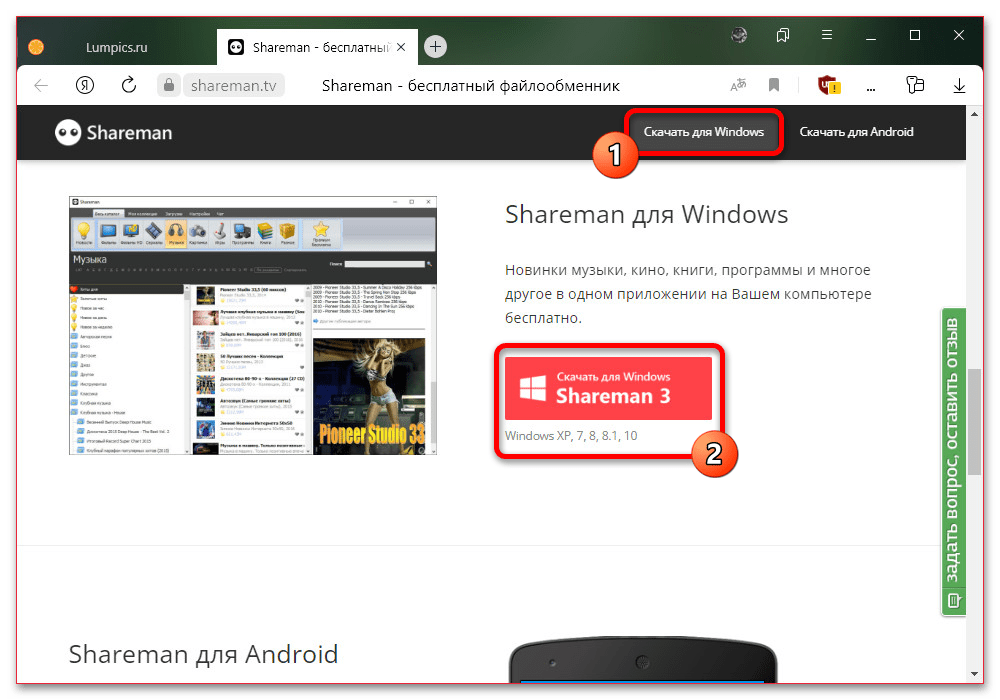

Дождитесь завершения процедуры и по завершении попробуйте запустить программу любым способом. Если проблема была в использовании устаревшей версии или незначительном повреждении рабочих файлов, этого должно быть достаточно для восстановления работоспособности.
Причина 3: Повреждение рабочих файлов
Следующая причина неработоспособности Shareman на компьютере с Windows 10 заключается в использовании программы, файлы которой были тем или иным образом повреждены, например, вследствие воздействия вредоносных программ. Во многом решение данной проблемы связано с рассмотренным ранее обновлением, так как придется посетить официальный сайт для скачивания оригинального пакета установки.
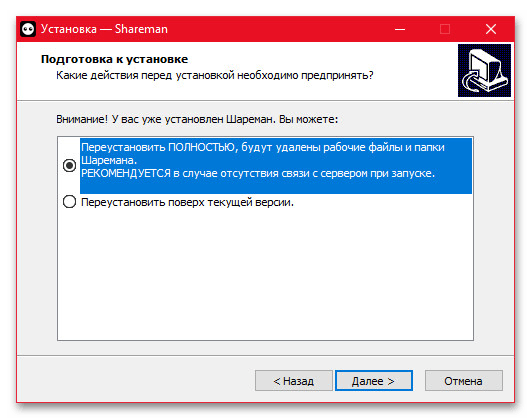
Выполните скачивание исполняемого файла с официального сайта по указанной ранее ссылке и произведите открытие. Главное и единственное отличие процесса от предыдущего варианта сводится к выбору пункта «Переустановить полностью» на этапе «У вас уже установлен Shareman», так как в данном случае необходимо предварительное удаление предыдущей копии софта и, что вполне возможно, зараженных файлов.
Причина 4: Блокировка антивирусом
Неполадки при запуске Shareman не ограничиваются тем, что программа полностью отказывается запускаться – возможно и такое, что основной проблемой является устанавливаемое при запуске подключение к серверу для обновления каталога. В такой ситуации первым делом необходимо уделить внимание работе антивирусной программы и, в частности, файерволу, будь то стороннее ПО или стандартный Защитник Windows.
Подробнее:
Отключение разных антивирусов на компьютере
Добавление программы в исключения антивируса
- В рамках инструкции мы ограничимся стандартным и наиболее распространенным вариантом антивируса, тогда как про альтернативы было рассказано в других инструкциях на сайте. Первым делом можно попробовать выполнить полное отключение Защитника Windows через системные «Параметры» и по завершении проверить работоспособность Shareman.
Подробнее: Способы отключения брандмауэра в Windows 10
- Если полное отключение принесло необходимые результаты, но оставлять систему без сетевой защиты не хочется, можно внести изменения в конфигурацию брандмауэра. Для этого перейдите в «Параметры», на вкладке «Безопасность Windows» в категории «Обновление и безопасность» воспользуйтесь кнопкой «Открыть службу Безопасность Windows» и во всплывающем окне выберите «Брандмауэр и безопасность сети».
- Оказавшись на указанной странице, найдите и воспользуйтесь ссылкой «Разрешить работу с приложением через брандмауэр». Дополнительно отметим, что перейти к нужным настройкам в качестве альтернативы можно через классическую «Панель управления».
- В рамках нового окна «Разрешенные программы» воспользуйтесь кнопкой «Изменить параметры», чтобы разблокировать возможность изменения представленного списка, и найдите «Shareman». Здесь рядом с программой необходимо установить все доступные галочки, как показано в нашем примере, и произвести сохранение настроек с помощью кнопки «ОК».
- При отсутствии программы в указанном списке, что иногда случается по разным причинам, воспользуйтесь кнопкой «Разрешить другое приложение» под каталогом найденного ПО. В этом случае необходимо нажать «Обзор», вручную указать расположение EXE-файла программы в рабочей папке и применить параметры с помощью кнопки «Добавить».
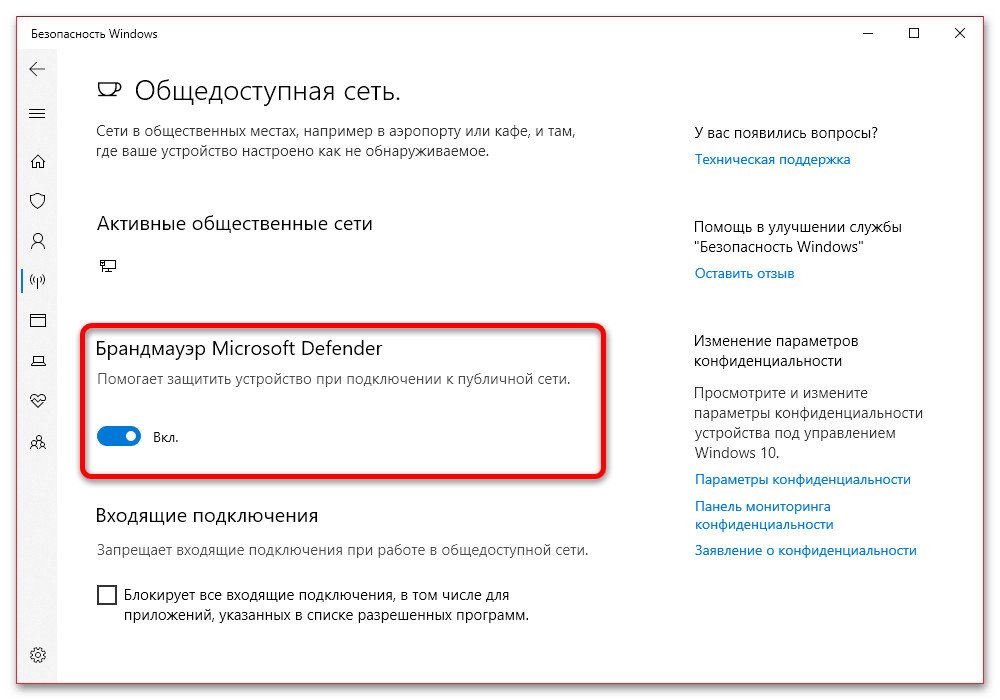

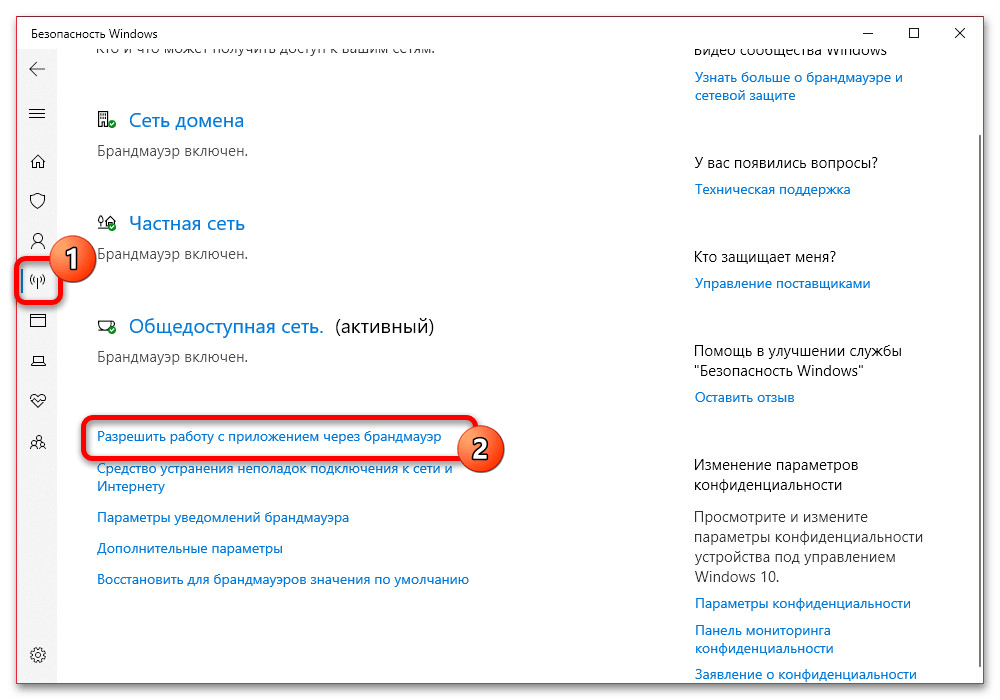
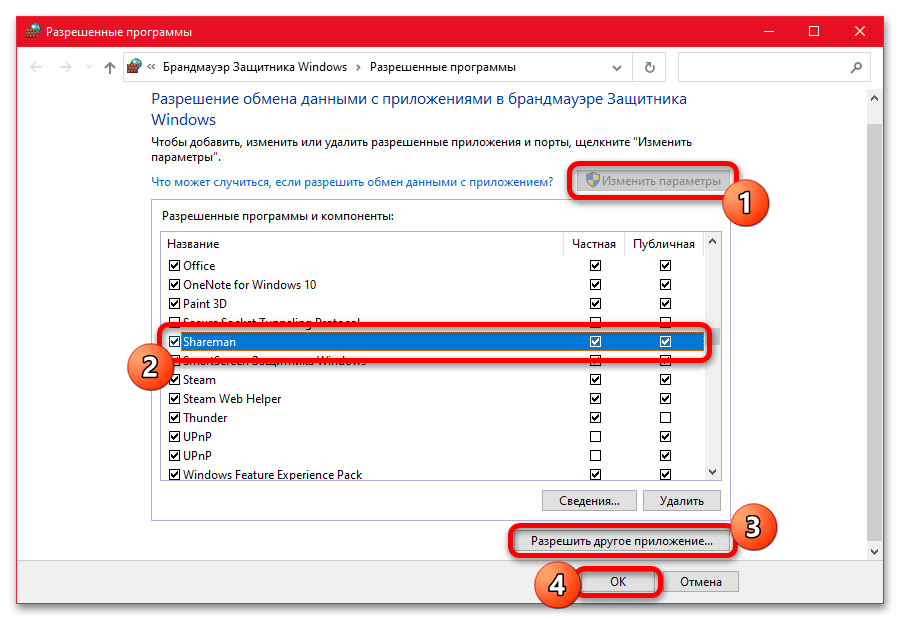
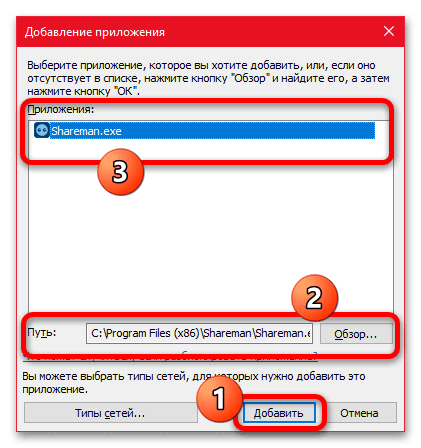
Разобравшись с добавлением нового исключения для стандартного фаервола, не забывайте проверить и по необходимости установить все отсутствующие галочки рядом с пунктом в общем списке. По завершении проблема должна будет решиться, но только если помогает отключение брандмауэра в целом, тогда как в противном случае данные действия не принесут результатов.
Причина 5: Некорректные настройки сети
Еще одна и последняя в рамках данной статьи причина неработоспособности Shareman во время запуска, как и предыдущие, напрямую связанная с невозможностью установки соединения, сводится к некорректным настройкам сети на компьютере. Сам по себе сброс легко выполняется с помощью одной команды, но при этом заранее учитывайте, что данное действие приведет к удалению любых сетевых параметров.
- Сначала необходимо открыть командную строку Windows 10 или Windows PowerShell. Это можно сделать путем нажатия правой кнопкой мыши по значку Windows на панели задач и выбором соответствующего пункта или через само меню «Пуск».
Подробнее: Способы открытия командной строки в Windows 10
- В открывшемся окне введите или скопируйте и вставьте представленную ниже команду. Для запуска достаточно будет нажатия клавиши «ENTER» на клавиатуре и последующего ожидания, по завершении которого будет предложено выполнить перезагрузку компьютера.
netsh winsock reset - Альтернативой может стать официальный BAT-файл от разработчика, загрузить который можно с официального сайта, и после сохранения запустить от имени администратора. Единственное преимущество данного метода заключается в отсутствии необходимости самостоятельно работать с командной строкой.
Скачать файл сброса настроек сети с официального сайта
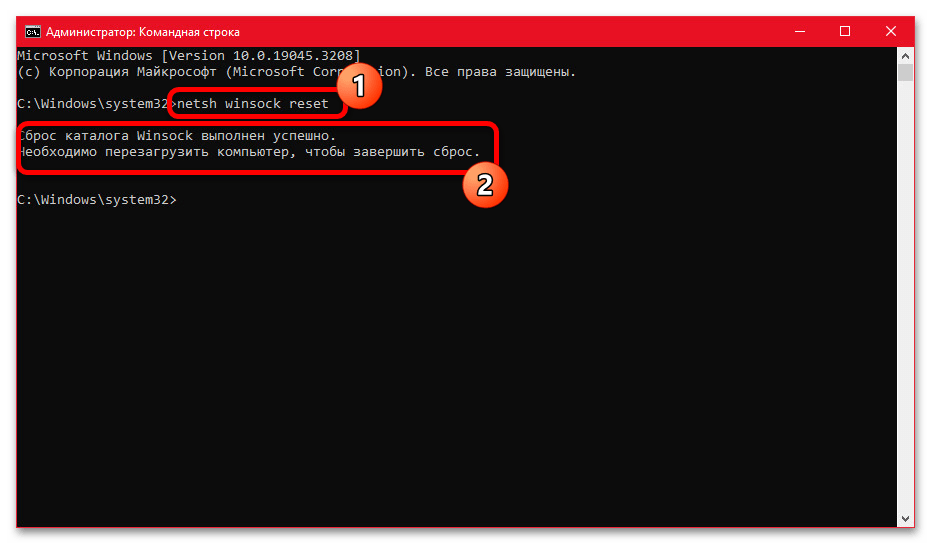
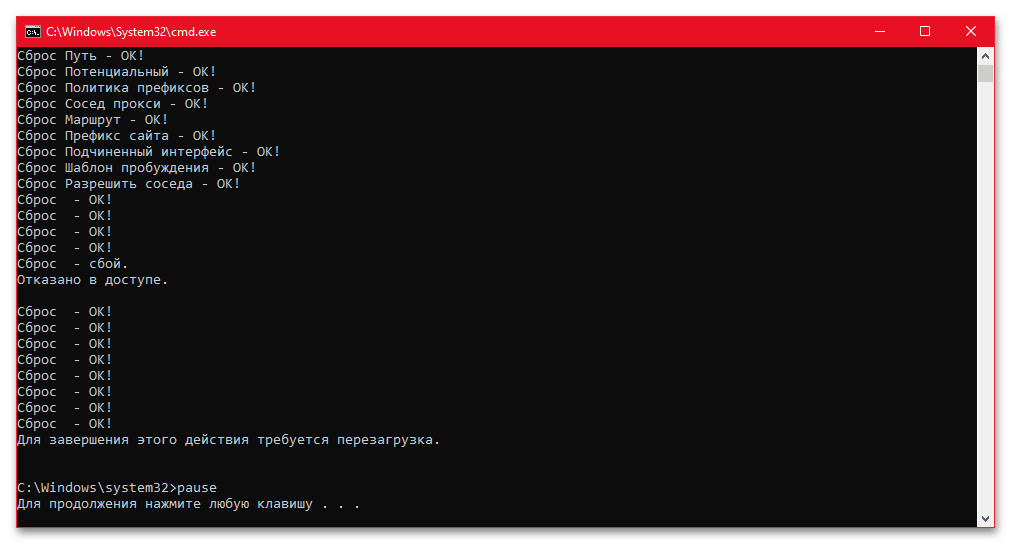
После выключения и повторного запуска системы, как бы то ни было, сетевые настройки будут сразу же сброшены, что должно положительно повлиять на рассматриваемую программу. К сожалению, даже в этом случае гарантировать успешное устранение проблемы мы не можем, так это напрямую зависит от конкретной причины.
Обращение в службу поддержки
Как и большинство крупных проектов, Shareman предоставляет возможность обращения в службу поддержки при возникновении каких-либо ошибок через форму обратной связи на официальном сайте. Первым делом необходимо перейти на главную страницу, ссылка на которую была ранее представлена, и воспользоваться отмеченной кнопкой в правой части экрана.
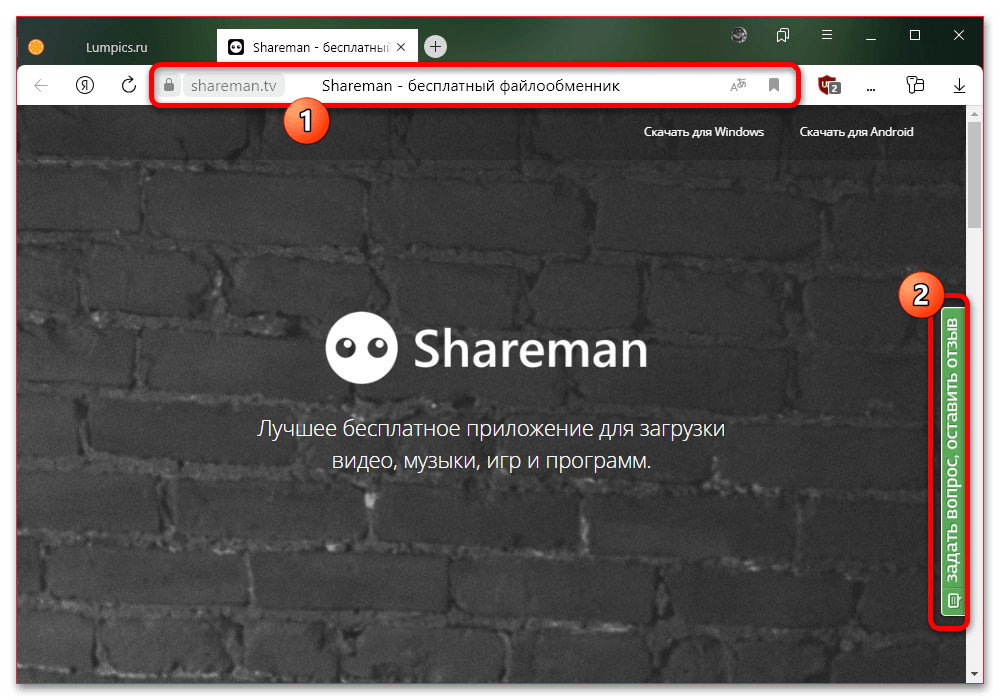
Во всплывающем окне нажмите кнопку «Задать новый вопрос» и перейдите на одну из двух вкладок, будь то «Публичный» для размещения вопроса на форуме или «Приватный», чтобы направить обращение разработчику. Лучше всего выбирать первый вариант для получения быстрого ответа и рекомендаций со стороны других пользователей программы.
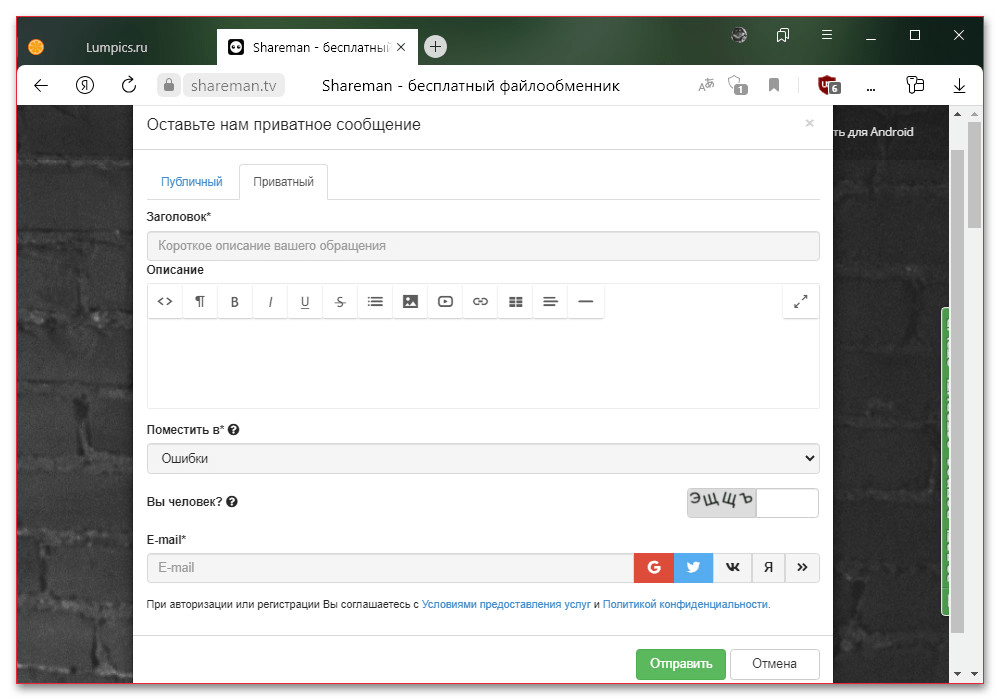
Через выпадающий список «Поместить в» выберите «Ошибки», чтобы сообщение было размещено в соответствующей категории. После этого просто заполните основные поля в соответствии с кратким и подробным описанием проблемы, укажите собственный адрес электронной почты и воспользуйтесь кнопкой «Отправить» на нижней панели.
Наша группа в TelegramПолезные советы и помощь

Добро пожаловать в эту статью, посвященную проблемам при установке шаремана на операционную систему Windows 10! Если вы столкнулись с трудностями, пытаясь установить это приложение, то вы не одиноки. В этой статье мы разберемся, почему шареман не устанавливается на виндовс 10 и предоставим вам полезные советы по устранению этой проблемы.
Возможные причины, по которым шареман не устанавливается на виндовс 10
- Конфликты с другими программами или приложениями
- Необходимость обновления операционной системы
- Отсутствие прав администратора
- Ошибки в установочном файле шаремана
Шареман — популярное приложение для обмена файлами и папками между компьютерами в одной сети. Однако, на виндовс 10 некоторые пользователи сталкиваются с проблемами при его установке. Рассмотрим более подробно основные причины, по которым шареман не устанавливается.
Одной из причин может быть конфликт с другими программами или приложениями на вашем компьютере. Если у вас уже установлены подобные программы для обмена файлами, то они могут быть причиной конфликтов и препятствовать нормальной установке шаремана. Рекомендуется удалить или отключить эти программы перед установкой шаремана.
Еще одной возможной причиной, по которой шареман не устанавливается на виндовс 10, является необходимость обновления вашей операционной системы. Убедитесь, что у вас установлена последняя версия Windows 10 и все обновления установлены. В некоторых случаях, установка обновлений может решить проблему с установкой шаремана.
Также следует проверить наличие прав администратора на вашем компьютере. Без соответствующих прав, вы можете столкнуться с проблемами при установке некоторых приложений, включая шареман. Попробуйте запустить установочный файл с правами администратора и проверьте, решит ли это вашу проблему.
Наконец, причина может быть в самом установочном файле шаремана. Возможно, он поврежден или содержит ошибки, что мешает его корректной установке на Windows 10. Попробуйте загрузить новую версию установочного файла с официального сайта шаремана и повторите попытку установки.
Вывод

В данной статье мы рассмотрели основные причины, по которым шареман не устанавливается на виндовс 10. Конфликты с другими программами, необходимость обновления операционной системы, отсутствие прав администратора и ошибки в установочном файле — все это может быть причиной проблем при установке шаремана.
Рекомендуется удалить или отключить другие программы для обмена файлами, обновить операционную систему, проверить права администратора и загрузить новую версию установочного файла шаремана, чтобы решить проблему.
Надеемся, что эта информация была полезной для вас! Удачи в установке шаремана на ваш Windows 10!
Почему шареман не устанавливается на Windows 10
В настоящее время многие пользователи сталкиваются с проблемой установки приложения «Шареман» на свои компьютеры под управлением операционной системы Windows 10. Это может вызывать недоумение и разочарование, особенно если вы очень хотите использовать эту популярную программу для обмена файлами и сообщениями со своими друзьями и коллегами.
Чтобы выяснить причины и найти решения этой проблемы, давайте рассмотрим основные факторы, которые могут вызвать ошибку установки «Шареман» на Windows 10.
1. Несовместимость с Windows 10
Один из основных факторов, почему «Шареман» может не устанавливаться на Windows 10, — это возможная несовместимость программы с операционной системой. Разработчики могут не выпускать обновления и исправления для своего приложения, чтобы оно оставалось совместимым с последними версиями операционной системы. В таком случае, вам стоит обратиться к разработчикам «Шареман» для получения информации о возможности поддержки Windows 10.
2. Проблемы совместимости с другими программами
Еще одна возможная причина проблемы с установкой «Шареман» на Windows 10 — это конфликты с другими программами, установленными на ваш компьютер. Если у вас уже есть установленные программы для обмена файлами или сообщениями, возможно, они могут вступать в конфликт с «Шареман». В этом случае, попробуйте временно отключить или удалить эти программы и повторить попытку установки «Шареман».
3. Проблемы с файлом установки

Многие проблемы со стороны пользователя возникают из-за поврежденных или неполных файлов установки. Возможно, вам удалось загрузить неполный файл или произошел сбой во время загрузки, что привело к повреждению файла. В этом случае, попробуйте скачать файл установки «Шареман» с официального сайта снова и убедитесь, что он полный и неповрежденный.
4. Недостаточные права доступа
Иногда «Шареман» не может быть установлен из-за ограниченных прав доступа на вашей учетной записи пользователя. Убедитесь, что у вас есть администраторские права доступа, чтобы установить программу. Если вы не являетесь администратором компьютера, обратитесь к своему системному администратору для установки «Шареман» или получения дополнительных прав.
5. Проблемы с обновлениями Windows
Иногда некоторые обновления операционной системы Windows могут вызывать проблемы с установкой и работой приложений. Убедитесь, что ваша операционная система Windows 10 полностью обновлена и что у вас установлены последние версии обновлений. Попробуйте установить «Шареман» после обновления системы и проверьте, решит ли это проблему.
Важно помнить, что не все проблемы с установкой «Шареман» на Windows 10 имеют сразу же решение. Каждый компьютер может иметь свои отдельные характеристики и конфигурации, которые могут влиять на работу приложения. Поэтому в случае наличия проблем с установкой «Шареман», всегда рекомендуется обратиться за помощью к технической поддержке производителя или посетить официальный форум пользователей для получения более конкретных рекомендаций и решений.
Итог

В данной статье мы рассмотрели несколько возможных причин, почему «Шареман» не устанавливается на операционную систему Windows 10, включая несовместимость с операционной системой, проблемы совместимости с другими программами, проблемы с файлом установки, недостаточные права доступа и проблемы с обновлениями Windows. Надеемся, что вы сможете решить проблему установки «Шареман» с помощью предложенных решений. В случае возникновения дополнительных сложностей, не стесняйтесь обратиться за поддержкой к разработчикам программы или сообществу пользователей.
Почему шареман не устанавливается на Windows 10
Приветствую! Если вы столкнулись с проблемой установки Шаремана на свой компьютер под управлением Windows 10, не отчаивайтесь. В этой статье я расскажу вам о возможных причинах и способах решения этой проблемы.
1. Совместимость с операционной системой

Первой причиной, по которой Шареман может не устанавливаться на Windows 10, является неправильная совместимость программы с операционной системой. Если вы пытаетесь установить устаревшую версию Шаремана, которая не предназначена для работы на Windows 10, то у вас могут возникнуть проблемы. В этом случае решением будет обновить Шареман до последней версии, которая поддерживает Windows 10.
2. Неправильные настройки безопасности

Вторым возможным поводом проблем с установкой Шаремана на Windows 10 являются неправильные настройки безопасности. Операционная система может блокировать установку программ, которые не прошли проверку на безопасность. Чтобы решить эту проблему, отключите временно антивирусное программное обеспечение или добавьте Шареман в список доверенных программ в настройках безопасности.
3. Нарушенные системные файлы
Если у вас нарушены системные файлы операционной системы, это также может привести к проблемам с установкой Шаремана на Windows 10. Для решения этой проблемы вам потребуется запустить инструмент проверки целостности системных файлов SFC (System File Checker).
4. Недостаток ресурсов
Иногда Шареман может не устанавливаться на Windows 10 из-за недостатка ресурсов на компьютере. Проверьте, достаточно ли у вас свободного места на жестком диске и оперативной памяти. Если ресурсов недостаточно, попробуйте освободить некоторое место или добавить дополнительную оперативную память.
5. Проблемы с загрузкой
Еще одна возможная причина, по которой Шареман может не устанавливаться на Windows 10, связана с проблемами загрузки программы. Существует несколько методов решения этой проблемы. Попробуйте загрузить Шареман с официального сайта разработчика или с другого надежного источника. Также стоит проверить наличие обновлений Windows 10 и установить их, поскольку это может исправить проблемы с загрузкой программ.
Итог
В данной статье мы рассмотрели несколько возможных причин, по которым Шареман может не устанавливаться на компьютере под управлением Windows 10. Очень важно помнить, что каждая ситуация уникальна, и решение проблемы может быть индивидуальным. Поэтому, если ни одно из описанных выше решений не помогло вам, рекомендуется обратиться за профессиональной помощью специалиста.
Надеюсь, что данная статья помогла вам понять причины возникновения проблемы с установкой Шаремана на Windows 10 и дала вам некоторые рекомендации по ее решению. Желаю вам успешно установить Шареман и наслаждаться этой программой на своем компьютере! Удачи!
- База знаний Shareman
-
Статьи
1. Отключите антивирусную программу и повторите установку. Некоторые атиивирусные программы могут блокировать установку. Загружайте шареман только с официального сайта shareman.tv
2. Установите Shareman с правами Администратора Windows.
3. Убедитесь, что на диске достаточно свободного места.
4. «Ошибка при создании файлов и папок(1)» — Установите шареман в корень диска С.
5. «Ошибка при создании файлов и папок» — Удалите все рабочие папки и фалы предыдущих версий Shareman.
c:\Program Files\Shareman\
c:\Users\Пользователь\AppData\Roaming\Shareman\
6. Не открывается Shareman и не пишет никаких ошибок. Посмотрите в трей (правый нижний угол монитора), скорее всего Shareman свёрнут.
Эта статья была полезна для 117 людей. Эта статья помогла вам?
Сервис поддержки клиентов работает на платформе UserEcho
Содержание
- Виндовс 10 не могу установить шареман
- Почему невозможно установить шареман на Windows 10?
- Как решить проблему установки шареман на Windows 10?
- Windows 10 не могу установить шареман: проблемы и решения
- Проблемы при установке Шаремана на Windows 10
- Причины проблемы
- Решение проблемы
- Итог
- Виндовс 10 не могу установить шареман
- Что такое шареман и почему его нельзя установить на Виндовс 10?
- Решения проблемы с установкой шареман на Виндовс 10
- Итог

Windows 10 является одной из самых популярных операционных систем в мире. Она обладает множеством полезных функций и улучшений, которые делают работу с компьютером более удобной и эффективной. Однако, иногда возникают проблемы при установке приложений, таких как шареман. В этой статье мы разберем, почему у пользователей Windows 10 возникают сложности с установкой шареман и как решить данную проблему.
Существует несколько причин, по которым пользователи Windows 10 могут столкнуться с проблемой установки шареман. Рассмотрим некоторые из них:
- Несовместимость: Одной из наиболее распространенных причин невозможности установки шареман на Windows 10 является несовместимость приложения с операционной системой. Шареман мог быть разработан для более старых версий Windows и несовместим с Windows 10. В таком случае, рекомендуется обратиться к разработчику приложения для получения обновленной версии или альтернативных решений.
- Нехватка ресурсов: Установка шареман может потребовать определенных ресурсов компьютера, таких как оперативная память или свободное место на жестком диске. Если у вас недостаточно ресурсов, то установка может быть невозможной или привести к неполадкам в работе приложения. В таком случае, рекомендуется освободить место на жестком диске, закрыть ненужные программы или увеличить объем оперативной памяти.
- Проблемы с загрузкой: Иногда проблемы могут возникать на этапе загрузки приложения. Это может быть связано с нестабильным интернет-соединением или проблемами с серверами разработчика. Попробуйте проверить свое интернет-соединение и повторить попытку установки позже.

Если у вас возникли проблемы с установкой шареман на Windows 10, следующие рекомендации могут помочь вам решить данную проблему:
- Проверьте совместимость: Убедитесь, что шареман совместим с вашей операционной системой. Проверьте требования к системе на сайте разработчика или обратитесь к специалисту, если у вас возникают сомнения.
- Обновите операционную систему: Установите все доступные обновления для Windows 10. Некоторые проблемы совместимости могут быть исправлены с помощью обновлений операционной системы.
- Освободите место: Удалите ненужные файлы и программы с вашего компьютера, чтобы освободить место на жестком диске. Это может помочь предотвратить проблемы с установкой из-за нехватки места.
- Проверьте интернет-соединение: Убедитесь, что ваше интернет-соединение стабильно и достаточно быстро для загрузки и установки приложения. Попробуйте перезагрузить маршрутизатор или связаться с провайдером, если у вас возникают проблемы с интернетом.
Установка шареман на Windows 10 может быть проблематичной, но это не означает, что она невозможна. Проверьте совместимость, обновите операционную систему, освободите место и проверьте интернет-соединение — это основные шаги, которые могут помочь вам решить данную проблему. Если все вышеперечисленное не помогает, рекомендуется обратиться к специалисту или разработчику приложения для получения дополнительной помощи.
Выводящий параграф: Виндовс 10 предлагает своим пользователям широкий спектр возможностей для повседневной работы и развлечений. Установка приложений, таких как шареман, может быть вызовом, но соответствующие действия, включая проверку совместимости, обновление операционной системы и освобождение места на диске, помогут преодолеть проблемы и наслаждаться их использованием.
Многие пользователи операционной системы Windows 10 могут столкнуться с проблемой установки программы Шареман. Эта программа привлекательна для многих людей своими многочисленными возможностями и удобством использования. Однако, иногда установка Шаремана может вызывать сложности и технические проблемы. В этой статье мы рассмотрим основные причины проблемы и предложим несколько способов ее решения.

Перечислим некоторые распространенные ошибки, возникающие при установке Шареман на операционную систему Windows 10:
- Ошибка установки: «Невозможно запустить установку Шаремана».
- Программа устанавливается с ошибками и не работает корректно.
- При установке возникает блокировка антивирусной программой.
- Установочный файл Шареман не открывается или скачивается с ошибками.
Причины проблемы

Множество факторов может привести к тому, что пользователь не может установить Шареман на Windows 10. Перечислим наиболее часто встречающиеся причины:
- Ошибки в процессе скачивания или установки Шаремана.
- Возможная несовместимость с другими программами или компонентами Windows.
- Недостаточное пространство на жестком диске.
- Неправильные настройки защитного ПО.
Решение проблемы
Следующие рекомендации помогут вам установить Шареман на Windows 10:
1. Проверьте наличие обновлений операционной системы. Некоторые проблемы могут быть вызваны отсутствием важных обновлений Windows. Выполните обновление до последней версии и повторите попытку установки Шаремана.
2. Проверьте антивирусное ПО. Возможно, ваше антивирусное ПО блокирует установку Шаремана. Отключите временно антивирусную программу и повторите попытку. Если после этого установка пройдет успешно, внесите Шареман в список исключений антивирусного ПО.
3. Освободите пространство на жестком диске. Проверьте, достаточно ли свободного пространства на жестком диске для установки программы. Если нет, удалите ненужные файлы и повторите попытку.
4. Проверьте скачиваемый файл. Убедитесь, что у вас скачан правильный файл Шаремана и он не поврежден. Попробуйте скачать его снова и повторите попытку установки.
Итог
Windows 10 может иметь проблемы при установке программы Шареман. Ошибки могут быть вызваны различными причинами, такими как ошибки в процессе скачивания, несовместимость программ или неправильные настройки ПО. Однако, следуя указанным выше рекомендациям, вы сможете разрешить проблему и успешно установить Шареман на своей операционной системе Windows 10. Не забывайте отключить антивирусное ПО при установке, проверять наличие обновлений Windows и освобождать достаточно пространства на жестком диске. Удачи вам в использовании Шаремана!
Виндовс 10 – одна из самых популярных операционных систем, предлагаемых компанией Майкрософт. Она предоставляет пользователям множество возможностей и удобств, однако иногда встречаются проблемы, связанные с установкой определенных программ. Одна из таких проблем – невозможность установки шареман. В этой статье мы рассмотрим причины возникновения этой проблемы и предоставим решения.
Шареман – популярное приложение для обмена файлами и текстовыми сообщениями. Оно широко используется как в личных, так и в рабочих целях. Но почему некоторым пользователям Виндовс 10 не удается установить шареман?
Один из самых распространенных причин – несовместимость приложения с операционной системой. Разработчики шареман не всегда мгновенно выпускают обновления для совместимости с новыми версиями Виндовс. В результате пользователи сталкиваются с проблемой, несмотря на то, что они используют последнюю версию ОС.

Еще одной причиной может быть конфликт с другими установленными программами. Некоторые приложения могут использовать те же системные ресурсы, что и шареман. В результате возникает конфликт, который мешает полноценной установке программы.

Если вы столкнулись с проблемой и не можете установить шареман на Виндовс 10, не отчаивайтесь. Существуют несколько способов решения этой проблемы.
- Проверьте совместимость: перед установкой шареман на Виндовс 10 убедитесь, что версия, которую вы пытаетесь установить, совместима с вашей операционной системой. Проверьте требования к системе, указанные на официальном сайте разработчика.
- Обновите Виндовс: убедитесь, что у вас установлена последняя версия Виндовс 10. Если у вас установлены обновления, проверьте их и установите все доступные. Иногда проблемы с установкой программ могут быть вызваны устаревшей версией операционной системы.
- Отключите конфликтные программы: если у вас установлены другие программы, которые могут конфликтовать с шареман, попробуйте временно их отключить или удалить. Перезагрузите компьютер и попробуйте установить шареман еще раз.
- Установите старую версию: если у вас все еще возникают проблемы с установкой шареман на Виндовс 10, рассмотрите возможность установки более старой версии программы. Иногда более старая версия может быть более стабильной и совместимой с вашей операционной системой.
Итог
Установка шареман на Виндовс 10 может вызвать некоторые проблемы, связанные с несовместимостью или конфликтами с другими программами. Однако, с помощью простых решений, таких как проверка совместимости, обновление операционной системы и временное отключение конфликтных программ, эти проблемы можно преодолеть. Если все остальные способы не работают, можно попробовать установить старую версию шареман. Главное – не отчаиваться и искать решения!
«Установка шареман на Виндовс 10 может вызвать некоторые головные боли, но не стоит паниковать. Проведите несколько простых действий, чтобы исправить ситуацию и наслаждаться всеми преимуществами этой удобной программы!»
Shareman является популярным и функциональным приложением для обмена файлами, но иногда пользователи сталкиваются с проблемами его запуска на операционной системе Windows 10. Это может быть вызвано различными причинами, от конфликта с другими программами до ошибок в системе. Однако, несмотря на причину, существуют несколько простых и эффективных методов, которые помогут вам решить эту проблему.
1. Перезагрузите компьютер.
Прежде чем приступить к более сложным действиям, попробуйте простое решение — перезагрузите компьютер. Иногда проблемы с запуском программы могут быть вызваны временными сбоями в системе, и перезагрузка поможет исправить их.
2. Установите последнюю версию Shareman.
Если у вас установлена устаревшая версия Shareman, это может привести к конфликтам с операционной системой Windows 10. Поэтому важно загрузить последнюю версию программы с официального сайта и установить ее. Это может помочь решить проблему с запуском.
3. Проверьте наличие обновлений ОС Windows.
Некоторые проблемы с запуском Shareman могут быть вызваны несовместимостью с обновлениями операционной системы. Убедитесь, что у вас установлена последняя версия Windows 10 и все патчи и обновления установлены. Это может помочь устранить возможные проблемы совместимости.
4. Отключите антивирусное ПО.
Некоторые антивирусные программы могут блокировать работу Shareman, поскольку они могут считать ее потенциально опасной или вредоносной. Попробуйте временно отключить антивирусное ПО и запустить Shareman. Если программа запускается без проблем, то вам нужно будет добавить ее в исключения антивирусного ПО или изменить настройки, чтобы оно не блокировало ее запуск.
5. Обратитесь в техническую поддержку.
Если ни один из предыдущих методов не помог в решении проблемы с запуском Shareman на Windows 10, рекомендуется обратиться в техническую поддержку разработчиков. Они смогут предоставить индивидуальную помощь и рекомендации по решению этой проблемы.
Следуя этим 5 простым и эффективным методам, вы сможете решить проблему запуска Shareman на Windows 10 и наслаждаться всеми его функциями и возможностями для обмена файлами.
Как решить проблему запуска Shareman на Windows 10
1. Обновите Shareman до последней версии: Возможно, причина проблемы заключается в устаревшей версии приложения. Проверьте наличие обновлений и установите самую последнюю версию Shareman.
2. Проверьте совместимость с Windows 10: Убедитесь, что текущая версия Shareman поддерживает работу на Windows 10. Посетите официальный сайт разработчика и проверьте системные требования приложения.
3. Запустите Shareman с правами администратора: Временные проблемы с запуском приложения могут возникать из-за ограничений безопасности операционной системы. Попробуйте запустить Shareman с правами администратора: щелкните правой кнопкой мыши по ярлыку приложения, выберите «Запуск от имени администратора».
4. Отключите антивирусное ПО: Некоторые антивирусные программы могут блокировать работу Shareman, считая его потенциально опасным. Попробуйте временно отключить антивирусное программное обеспечение и запустить приложение снова.
5. Удалите и переустановите Shareman: Если ни один из вышеперечисленных методов не помог, попробуйте полностью удалить Shareman с вашего компьютера и переустановить его заново. Это может помочь исправить любые повреждения, которые могут быть сопряжены с установленной копией приложения.
Надеемся, что наши рекомендации помогут вам решить проблему запуска Shareman на Windows 10. Если проблема сохраняется, свяжитесь с технической поддержкой Shareman для получения дополнительной помощи.
Метод 1: Проверьте совместимость с ОС
Перед тем, как приступить к решению проблемы запуска Shareman на Windows 10, необходимо убедиться, что программа совместима с вашей операционной системой. Чтобы это проверить, выполните следующие шаги:
- Узнайте требования к системе для Shareman. Обычно эта информация есть на официальном сайте платформы.
- Убедитесь, что ваш компьютер соответствует всем требованиям. Проверьте операционную систему, тип процессора, объем ОЗУ и другие характеристики компьютера.
- Если обнаружите несоответствия, попытайтесь обновить или изменить необходимые компоненты. Например, если требуется операционная система не ниже Windows 7, убедитесь, что у вас установлена Windows 7 или более новая версия.
- Если ваш компьютер соответствует всем требованиям, но Shareman все равно не запускается, попробуйте переустановить программу. Возможно, в процессе установки произошла ошибка или некоторые файлы были повреждены.
Проверка совместимости с операционной системой — первый шаг к решению проблем с запуском Shareman на Windows 10. Если этот метод не помог, переходите к следующему и попытайтесь найти другие возможные решения проблемы.
Shareman является одной из популярных программ для обмена файлами, которая доступна для установки на операционную систему Windows 10. Однако, у многих пользователей возникают проблемы с запуском Shareman на этой версии Windows. В данной статье мы рассмотрим причины возникновения этой проблемы и предложим несколько решений, которые помогут вам запустить Shareman на Windows 10.
Одной из наиболее распространенных причин невозможности запуска Shareman на Windows 10 является несовместимость программы с операционной системой. Дело в том, что Shareman был разработан для более старых версий Windows, и его функционирование может быть нарушено на более новых версиях. К счастью, существует несколько способов решения этой проблемы.
Для начала, попробуйте установить Shareman в совместимости с предыдущей версией Windows. Для этого, щелкните правой кнопкой мыши на ярлыке Shareman на рабочем столе или в меню «Пуск», выберите «Свойства», перейдите на вкладку «Совместимость» и установите флажок «Запуск программы в режиме совместимости с» и выберите предыдущую версию Windows из выпадающего списка. После этого, попробуйте запустить Shareman снова.
Если этот метод не помог, то возможно, вам придется обратиться к производителю Shareman для получения поддержки. Они могут предложить вам специальный исправленный выпуск программы, который совместим с Windows 10. Также, вы можете попробовать установить более старую версию Shareman, которая изначально не предназначена для Windows 10, но может работать на ней без проблем.
Если вы все еще не можете запустить Shareman на Windows 10, то возможно причина кроется в других программах или конфликте софтвера на вашем компьютере. В этом случае, рекомендуется проверить системные требования Shareman и убедиться, что ваш компьютер соответствует им. Также, попробуйте закрыть другие запущенные программы и процессы, которые могут мешать работе Shareman. Если все остальные методы не помогли, попробуйте переустановить операционную систему Windows 10 или обратиться к специалисту для получения дополнительной помощи.
Почему Shareman не запускается на Windows 10?
1. Устаревшая версия Shareman. Возможно, вы пытаетесь запустить устаревшую версию Shareman, которая не совместима с Windows 10. Убедитесь, что вы используете последнюю версию приложения, и при необходимости обновите его.
2. Конфликт с другими программами. Shareman может не запускаться из-за конфликта с другими программами, установленными на вашем компьютере. Попробуйте закрыть все ненужные приложения перед запуском Shareman или проверьте системные требования и убедитесь, что ваше устройство соответствует им.
3. Отсутствие поддержки Windows 10. Некоторые приложения могут не быть полностью совместимыми с Windows 10 из-за его особенностей. В этом случае, вам может потребоваться обратиться к разработчикам Shareman для получения поддержки и информации о совместимости.
4. Проблемы с установкой или обновлением. Если Shareman не запускается на вашем устройстве, возможно, произошла ошибка при установке или обновлении приложения. Попробуйте переустановить Shareman или выполнить обновление до последней версии.
5. Проблемы операционной системы. Иногда причина, по которой Shareman не запускается, заключается в проблемах операционной системы Windows 10. Проверьте наличие обновлений для операционной системы и установите их, чтобы исправить возможные ошибки.
Запуск Shareman на Windows 10 может вызывать проблемы, но с помощью вышеуказанных рекомендаций вы сможете решить большинство из них. Если проблема все еще не устранена, рекомендуется обратиться к службе поддержки Shareman для получения индивидуальной помощи и решения проблемы.
Совместимость программы с операционной системой
Одной из возможных причин проблемы с запуском Shareman на операционной системе Windows 10 может быть неподдерживаемая версия программы или некорректная установка.
Shareman является комбинированной программой, которая объединяет в себе функции клиента и сервера. На данный момент она доступна для установки на операционные системы Windows XP, Windows 7, Windows 8 и Windows 10.
Однако, несмотря на заявленную поддержку Windows 10, некоторые пользователи все же могут столкнуться с проблемой запуска программы на этой операционной системе.
Первым шагом в решении проблемы является убеждение в правильности установки программы. Для этого рекомендуется проверить, что установленная версия Shareman является совместимой с Windows 10, а также убедиться, что процесс установки был завершен без ошибок.
Если установка была выполнена правильно, но проблема все равно остается, то возможно причина кроется в несовместимости программы с некоторыми компонентами операционной системы Windows 10. В этом случае рекомендуется обратиться в техническую поддержку Shareman для получения дополнительной информации о причинах проблемы и возможных способах ее решения.
Также следует помнить, что Shareman является программой, которая использует для своей работы сетевые возможности операционной системы и взаимодействует с другими программами и компонентами системы. При возникновении проблем с запуском программы на Windows 10 также стоит проверить наличие конфликтующего программного обеспечения или других системных настроек, которые могут препятствовать нормальной работе Shareman.
В целом, совместимость программы Shareman с операционной системой Windows 10 может зависеть от множества факторов. Поэтому в случае проблем рекомендуется провести тщательную диагностику проблемы и обратиться за помощью к специалистам или в официальную техническую поддержку Shareman.
Ошибки Shareman и их устранение
Как и у других программ, в Shareman порой случаются ошибки. Иногда приложение теряет связь с сервером, в некоторых случаях файлы не загружаются полностью, случается и так, что программа вовсе не запускается.
Распространенные ошибки
Далее мы рассмотрим самые распространенные ошибки в Shareman для Windows.
Ошибка при создании файлов и папок
Часты случаи, когда появляется сообщение с просьбой проверить, что у пользователя имеются права в рабочей папке программы.
Проблема решается запуском программы от имени администратора. Для этого необходимо вызвать контекстное меню, кликнув правой кнопки мыши, и далее выбрать пункт «свойства». Во вкладке «совместимость» найти пункт «Запускать от имени администратора», а если это не помогло, следует убедиться, что антивирус не блокирует софт. Также проблема решается полной переустановкой программы с предварительной ее деинсталляцией.
Извините, операция не может быть выполнена
При этом также появляется сообщение «Попробуйте удалить и заново установить программу». Код ошибки: «a=;b=».
Ошибка выполнения операции
Необходимо закрыть окно с ошибкой и полностью переустановить программу. Для переустановки рекомендуется использовать утилиту, которая находится на странице «support.shareman.tv/sharemanUninstalnoreg.exe».
«Не найдена указанная процедура», «Неопознанная ошибка» и «Access violation at address 3F229CB4 in module ‘mshtml.dll’. Read of address 00000000»
Все эти ошибки исправляются обновлением Internet Explorer до последней версии.
Возможно, подключение к компьютеру затруднено
В том случае, если отображается «порт открыт», делать ничего не нужно. На сообщение можно не обращать внимания.
В настройках необходимо проверить, открыт ли порт. Если он закрыт, вероятнее всего, его блокирует файервол. При первом запуске программы установленный на компьютер файервол должен был оповестить о соединении с Shareman. Программе необходимо дать полный доступ.
Бесконечная загрузка
Некоторые пользователи жалуются, что файлы не загружаются — закачка может дойти до отметки 99 процентов и остановиться.
В этом случае администрация рекомендует полностью удалить программу со своего устройства и заново установить ее. Дистрибутив лучше скачивать с нашего сайта или с официального сервиса Shareman.
Нет файла в папке с загрузками
Это еще одна распространенная проблема. Пользователь может скачать файл, при этом программа покажет, что загрузка полностью завершена, однако загруженный файл в нужной папке не находится.
Одно из решений данной проблемы – полностью очистить папку с загрузками и установить закачку файла заново.
Нет связи с сервером
Иногда случается и так, что приложение не может соединиться с удаленным сервером, при этом устройство подключено к интернету. В таком случае проверьте дату — должна быть выставлена текущая. Также проблемы могут быть на стороне провайдера, реже — на стороне Shareman.
Все, что нужно сделать — подождать. Как правило, разработчики пытаются устранить баг в максимально короткие сроки. Между тем, если программа бесперебойно работает на другом мобильном устройстве или на компьютере, рекомендуется полностью деинсталлировать ее и затем установить заново.
Не приходит письмо с кодом регистрации
После регистрации на указанный электронный ящик может не прийти письмо с кодом.
Некоторые почтовые сервисы отправляют письма от Shareman в папку «Спам». В том случае, если письма с кодом нет и в этой папке, рекомендуется обратиться в службу технической поддержки с соответствующим вопросом и сообщить электронную почту, указанную во время регистрации.
Подводим итоги
Как можно заметить, ошибки в Shareman встречаются, но большинство из них легко исправляется. Многие проблемы решаются простой переустановкой, также наладить работу сервиса можно, обратившись в службу поддержки или задав вопрос на форуме.
Проблема — Жду источник.
Приветствую Вас, столкнулся с такой проблемой, как «Жду источник». Именно на публикации SH2661546. Другие игры, типо SH2699800, скачались сразу. Так вот, перейдем к проблеме, эту игру я качаю второй раз, первый раз скачалось 7200 мб и появилась эта надпись — «Жду источник», день потерпел, ничего не изменилось — удалил и игру и шареман. Через несколько дней решил снова скачать шареман и поставил на закачку эту игру, 40 минут качало нормально, скачало 10 гигов, но потом скорость упала и 2 день надпись «Жду источник», хотя 90 источников есть и много людей раздающих и качающих. Помогите, пожалуйста.
Версия шаремана — последняя, т.к позавчера скачал, провайдер Интерра, Свердловская область, скорость хорошая, быстро качает все, особенно в шаремане, когда много раздают.
В третий раз не очень хочется начинать заново, да и не факт, что также не будет.
Действия, типо убрать из списка и начать снова не помогают.
Ответы 23
Значит в данный момент нет свободных источников. Для подробностей, просто наведите мышку на надпись «Жду источник», там всё будет расписано.
Читал уже это все, дело в том, что когда я начинаю загрузку снова — они чудесным образом появляются и до какого-то момента качает, а потом опять.
сейчас 2020 , как была проблема , так и осталась .
122 раздают, 42 загружают, 90 источников и ждет он.
Эти источики раздают не только эту игру, а скорей всего ещё что-то. По этому у них исходящий канал занят.
Хорошо, буду ждать, раньше никогда такого не было.
просто жди и всё может получится но сначала сделай так закрой все лишние программы и загрузки и перезапусти Shareman и начни загрузку игры заново вот и всё.
Такая же история , на 10 гигах встаёт загрузка , и несколько дней ждёт источник . Удаляю и начинаю заново и все повторяется .
НАРОД ХЕЛП ТАКАЯ ЖЕ ХУЙНЯ НЕ МОГУ СКАЧАТЬ ГТА 5 УЖЕ ПОЛ ГОДА, 10 ГИГОВ МАКСИМУМ 12 СКАЧИВАЕТСЯ И ВСЕ, ДО ЭТОГО СКАЧИВАЛ ВСЕ НОРМ БЫЛО НО СИСТЕМУ ПЕРЕУСТАНОВИЛ И ВСЕ НАЧАЛОСЬ ЧЕ ДЕЛАТЬ НЕ УЖЕЛИ НЕ КТО НЕ ЗНАЕТ.
Мы знаем о данной проблеме и пытаемся ее исправить.
Короче включите прямой эфир в ютуб и ждите это мне помогает
Таже шляпа с Жду источник. Качал у двух разных источников при загрузке 20-24% всё тормозится и ждёт до бесконечности. Разрабы фиксите эту шляпу
мы знаем говорят об этой проблеме, ребята год прошёл, вы так всех растеряете
Такая же хрень. Это наверное новая фишка от «Шарика» с целью всех спровадить на торренты. Я так и сделаю.
2 года прошло ничего не исправили. ГТА 5 скачивается до 10 гигов и останавливается, ничего не помогает даже жесткий диск менял.
Для тех у кого не скачивается эта игра, ее специально разбили на части, попробуйте скачать по частям, вот номера публикаций SH2809439, SH2809441
Вопщем я только начал загрузку пишет соеденение проверка источников и дальше как жду источник вечно даже неначиная загрузку
59 раздають 3 загружають
таже фигня с игрой Detroit: Become Human [v.1.0] (2019 RUS/ENG) [RePack], первый раз качал , 10гиг скачалось и все, жду источника, качаю 2ой раз, опять 10 гиг скачал и таже история, жду источника. что то поломалось.
90% закачек не докачивает пишет жду источник((( у меня мтс усби модем торенты не вариант( прям попадос какойто.исправьте пожалуйста этот косяк.
Хотите ЖЕСТИ? публикации 6 лет,а проблема все та же и не исчерпана. что за чушь?
Нет связи с сервером «Шареман»: что делать?
Современному человеку очень сложно обойтись без интернета. Ведь он позволяет не только найти необходимо информацию, но и отдохнуть. При желании можно скачать музыку или же фильм. Однако для этого потребуется открыть множество ссылок и сайтов. На данный момент существует специальный софт «Шареман». Эта программа позволяет быстро найти необходимый файл и скачать его. Но что делать, если нет связи с сервером «Шареман»?

Что же это за программа?
Чтобы понять, почему нет связи с сервером «Шареман», стоит разобраться, что это за софт и как он работает. Программа позволяет без особых затруднений отыскать необходимый трек или же файл, например, фильм, игру и так далее, и скачать без переходов на сторонние сайты. При этом нет риска заразить компьютер или же ноутбук вирусом. Модераторы тщательно выбирают материал и пресекают любые попытки размещения на сервере вредоносных продуктов.

Если не работает софт
В некоторых случаях может наблюдать некорректная работа программы. Чтобы устранить такие неполадки, следует удалить программу полностью с компьютера, а затем заново ее установить. Стоит учесть, что недостаточно убрать софт, совершая стандартные операции. Некоторые файлы программы могут сохранять в Windows. Чтобы полностью удалить софт, следует зайти в папки «С:Program Files(x86)Shareman», «C:UsersuserAppDataRoamingShareman». Здесь необходимо удалить все файлы. Стоит отметить, что второй каталог может находиться в скрытом режиме. Чтобы его увидеть, следует в «Проводнике» снять галочку напротив «Отображать скрытые и системные файлы».
Работает программа достаточно просто. Необходимо ввести в поисковую строку название продукта, выбрать и нажать клавишу загрузки. Все просто и понятно. При этом следить за процессом скачивания и постоянно находиться около компьютера не нужно. Все происходит без участия пользователя. Но как быть, если не работает «Шареман»?

Нет связи с сервером
Это достаточно распространенная ошибка во всех программах, которые работают только через интернет. Если нет связи с сервером «Шареман», стоит проверить само подключение к сети. Может, вы просто не включили модем или же неисправен интернет. Возможно основная проблема не в самой программе, а в провайдере?
Если интернет подключен, но нет связи с сервером «Шареман», то необходимо обратить внимание на то, как работают драйверы на сетевую карту. Если есть сбои, то стоит их переустановить. Это позволит избавиться от проблемы.
Также стоит учесть, что на сервере могут проводиться технические работы. В таком случае повторить попытку подключения следует чуть позже. Как правило, о проведении технических работ оповещают заранее. Если спустя несколько часов программа не заработала, то стоит поискать другие неисправности.
Если нет связи с сервером Шареман, то следует обратить внимание на работу антивирусного софта. Некоторые программы, предназначенные для защиты компьютеров от вредоносных продуктов, могут блокировать в интернете доступ к программе «Шареман». При необходимости можно остановить работу антивируса или же удалить его.
Как и у других программ, в Shareman порой случаются ошибки. Иногда приложение теряет связь с сервером, в некоторых случаях файлы не загружаются полностью, случается и так, что программа вовсе не запускается.
Распространенные ошибки
Далее мы рассмотрим самые распространенные ошибки в Shareman для Windows.
Ошибка при создании файлов и папок
Часты случаи, когда появляется сообщение с просьбой проверить, что у пользователя имеются права в рабочей папке программы.
Проблема решается запуском программы от имени администратора. Для этого необходимо вызвать контекстное меню, кликнув правой кнопки мыши, и далее выбрать пункт «свойства». Во вкладке «совместимость» найти пункт «Запускать от имени администратора», а если это не помогло, следует убедиться, что антивирус не блокирует софт. Также проблема решается полной переустановкой программы с предварительной ее деинсталляцией.
Извините, операция не может быть выполнена
При этом также появляется сообщение «Попробуйте удалить и заново установить программу». Код ошибки: «a=;b=».
Ошибка выполнения операции
Необходимо закрыть окно с ошибкой и полностью переустановить программу. Для переустановки рекомендуется использовать утилиту, которая находится на странице «support.shareman.tv/sharemanUninstalnoreg.exe».
«Не найдена указанная процедура», «Неопознанная ошибка» и «Access violation at address 3F229CB4 in module ‘mshtml.dll’. Read of address 00000000»
Все эти ошибки исправляются обновлением Internet Explorer до последней версии.
Возможно, подключение к компьютеру затруднено
В том случае, если отображается «порт открыт», делать ничего не нужно. На сообщение можно не обращать внимания.
В настройках необходимо проверить, открыт ли порт. Если он закрыт, вероятнее всего, его блокирует файервол. При первом запуске программы установленный на компьютер файервол должен был оповестить о соединении с Shareman. Программе необходимо дать полный доступ.
Бесконечная загрузка
Некоторые пользователи жалуются, что файлы не загружаются — закачка может дойти до отметки 99 процентов и остановиться.
В этом случае администрация рекомендует полностью удалить программу со своего устройства и заново установить ее. Дистрибутив лучше скачивать с нашего сайта или с официального сервиса Shareman.
Нет файла в папке с загрузками
Это еще одна распространенная проблема. Пользователь может скачать файл, при этом программа покажет, что загрузка полностью завершена, однако загруженный файл в нужной папке не находится.
Одно из решений данной проблемы – полностью очистить папку с загрузками и установить закачку файла заново.
Нет связи с сервером
Иногда случается и так, что приложение не может соединиться с удаленным сервером, при этом устройство подключено к интернету. В таком случае проверьте дату — должна быть выставлена текущая. Также проблемы могут быть на стороне провайдера, реже — на стороне Shareman.
Все, что нужно сделать — подождать. Как правило, разработчики пытаются устранить баг в максимально короткие сроки. Между тем, если программа бесперебойно работает на другом мобильном устройстве или на компьютере, рекомендуется полностью деинсталлировать ее и затем установить заново.
Не приходит письмо с кодом регистрации
После регистрации на указанный электронный ящик может не прийти письмо с кодом.
Некоторые почтовые сервисы отправляют письма от Shareman в папку «Спам». В том случае, если письма с кодом нет и в этой папке, рекомендуется обратиться в службу технической поддержки с соответствующим вопросом и сообщить электронную почту, указанную во время регистрации.
Подводим итоги
Как можно заметить, ошибки в Shareman встречаются, но большинство из них легко исправляется. Многие проблемы решаются простой переустановкой, также наладить работу сервиса можно, обратившись в службу поддержки или задав вопрос на форуме.
Shareman для Windows 10 бесплатно — официальная версия
Shareman — Программа которая позволяет скачивать мультимедийный контент. Установить Шареман для Windows 10 можно совершенно бесплатно для ПК по мимо закачек вы так же можете раздавать свои файлы другим пользователям сети.
Shareman для Виндовс 10 на компьютер
Одни люди используют интернет для развлечений, а другие – для загрузки полезных и познавательных файлов. Чтобы быстро загрузить интересные материалы с интернета на высокой скорости, предлагаются специальные программы, отличающиеся своим функционалом, свойствами, дизайном и так далее. К таким программам относят shareman.
Shareman является универсальной программой, бесплатным онлайн-загрузчиком. Те люди, которые уже пользовались программой, отметили быстроту загрузки файлов через интернет, простоту пользования, ясный и грамотный функционал, а также множество других достоинств. Все функции понятны даже тому, кто впервые пользуется этой программой и намеревается при помощи неё скачать что-либо из интернета. Программа очень проста и минималистична. С помощью неё каждый желающий может скачать на свой личный компьютер или ноутбук множество кинофильмов, большое количество картинок, музыки, компьютерных игр, а также всевозможных книг в электронном формате. Кстати, особенностью программы является встроенный медиаплеер ля прослушивания музыки и просмотра видео в режиме онлайн. Пройдя регистрацию, можно общаться в чате, а также добавлять комментарии к разным файлам.
Shareman является одним из популярных программных решений для обмена файлами среди пользователей Windows 10. Однако, несмотря на свою популярность, иногда пользователи сталкиваются с проблемой запуска Shareman на своем устройстве. Есть несколько причин, по которым Shareman может не запускаться, и различные способы их решения.
Одной из возможных причин, по которой Shareman может не запускаться на Windows 10, является несовместимость с операционной системой. Некоторые версии Shareman могут быть предназначены для более старых версий Windows и не работать на Windows 10. В этом случае, рекомендуется обратиться к разработчикам Shareman для получения обновленной версии программы, которая совместима с Windows 10.
Другой возможной причиной проблемы может быть наличие конфликтующих программ или вредоносного ПО на компьютере. Некоторые антивирусные программы или брандмауэры могут блокировать работу Shareman из-за своих настроек безопасности. В этом случае, рекомендуется проверить настройки антивирусного программного обеспечения или временно отключить его для проверки. Также, проверьте наличие вредоносного ПО, которое может блокировать запуск Shareman.
Для решения проблемы с запуском Shareman, также можно попробовать переустановить программу. Удалите Shareman с вашего устройства и загрузите последнюю версию с официального сайта. При установке следуйте инструкциям и убедитесь, что ваш компьютер соответствует минимальным требованиям программы. Если после переустановки проблема сохраняется, может потребоваться обратиться к службе технической поддержки Shareman для дальнейшей помощи.
Shareman — популярный сервис для обмена файлами и загрузки контента. Он предлагает широкий выбор файлов для скачивания и обладает удобным интерфейсом. Однако, некоторые пользователи сообщают о том, что Shareman не запускается на операционной системе Windows 10. В этой статье мы рассмотрим основные причины такой проблемы и возможные решения.
Причины невозможности запуска Shareman на Windows 10
Существует несколько возможных причин, по которым Shareman может не запускаться на Windows 10:
- Необходимо обновить операционную систему Windows 10 до последней версии.
- Несовместимость Shareman с другими программами или драйверами на компьютере.
- Неправильно установленные или поврежденные файлы Shareman.
- Проблемы с доступом к необходимым системным ресурсам.
Решения проблемы запуска Shareman на Windows 10
- Обновите операционную систему Windows 10 до последней версии. Для этого откройте меню «Параметры», выберите «Обновление и безопасность», а затем нажмите «Поиск обновлений». Если доступны новые обновления, установите их.
- Проверьте совместимость Shareman с другими программами или драйверами. Возможно, на вашем компьютере установлены приложения, которые мешают Shareman работать корректно. Попробуйте временно отключить другие программы и повторно запустите Shareman.
- Переустановите Shareman. Если у вас есть подозрения, что файлы Shareman были повреждены или установлены неправильно, удалите программу и скачайте ее заново с официального сайта Shareman.
- Проверьте доступ к необходимым системным ресурсам. Убедитесь, что у вас есть достаточные права доступа к файлам и папкам, которые использует Shareman. Попробуйте запустить Shareman с правами администратора или измените настройки безопасности вашей ОС.
Если проблема с запуском Shareman на Windows 10 не исчезла после применения вышеуказанных решений, рекомендуется обратиться в службу поддержки Shareman или на форум, посвященный данной проблеме. Там вам могут предложить другие решения или индивидуальную поддержку.
Shareman – это программа для обмена файлами, которая позволяет пользователям загружать и скачивать различные файлы, в том числе музыку, видео, игры и программы. Однако некоторые пользователи могут столкнуться с проблемой запуска Shareman на операционной системе Windows 10.
Существует несколько причин, почему Shareman может не запускаться на Windows 10:
- Несовместимость программы с текущей версией операционной системы.
- Нарушение целостности файлов программы.
- Наличие вирусов или вредоносного ПО на компьютере.
- Отсутствие необходимых системных компонентов или их неправильная настройка.
Для решения проблемы запуска Shareman на Windows 10 рекомендуется выполнить следующие шаги:
- Проверить совместимость программы с текущей версией операционной системы. Для этого рекомендуется обратиться к разработчику Shareman или проконсультироваться на форумах пользователей.
- Проверить целостность файлов программы. Для этого можно воспользоваться функцией проверки целостности файлов операционной системы Windows 10.
- Проверить компьютер на наличие вирусов или вредоносного ПО. Для этого рекомендуется выполнить полное сканирование системы антивирусной программой.
- Установить или обновить необходимые системные компоненты, если они отсутствуют или неправильно настроены. Это может включать в себя установку последних обновлений операционной системы и установку дополнительных компонентов, которые требуются для работы Shareman.
Если данные действия не помогли решить проблему, рекомендуется обратиться к специалисту или технической поддержке Shareman для получения дополнительной помощи.
Требования к системе
Для того, чтобы Shareman для Windows 10 работал корректно, необходимо соблюдать определенные требования к системе. Приложение Shareman разработано для работы на операционной системе Windows 10 и требует следующих характеристик компьютера:
- Процессор: не менее 1 ГГц;
- Оперативная память: не менее 2 ГБ;
- Свободное место на жестком диске: не менее 500 МБ;
- Видеокарта: поддержка DirectX 9 или выше;
- Экран: разрешение не ниже 1024×768 пикселей;
- Интернет-подключение: стабильное соединение для загрузки и обновления данных;
- Антивирусное ПО: убедитесь, что антивирусные программы не блокируют работу Shareman.
Кроме того, рекомендуется наличие актуальной версии операционной системы с установленными последними обновлениями.
Если ваш компьютер соответствует указанным требованиям, но приложение Shareman все равно не запускается, рекомендуется связаться с технической поддержкой и сообщить о проблеме для получения индивидуальной помощи и решения проблемы.
Несовместимость программы с Windows 10
Shareman — это программа для обмена файлами, которая может столкнуться с проблемой несовместимости при запуске на операционной системе Windows 10. Это может произойти по нескольким причинам.
- Устаревшие версии программы: Если у вас установлена старая версия Shareman, она может быть несовместима с Windows 10. Разработчики могут не выпускать обновления для устаревших версий программы, что может вызывать проблемы при использовании на более новой операционной системе.
- Отсутствие обновлений: Даже если у вас установлена последняя версия Shareman, она может быть несовместима с Windows 10 из-за отсутствия обновлений, которые поддерживают новую операционную систему.
- Изменения в операционной системе: Windows 10 внесла важные изменения в свою архитектуру и требования к программам. Если Shareman не была адаптирована под эти изменения, она может не запускаться на Windows 10.
Если у вас возникла проблема с запуском Shareman на Windows 10, вы можете попробовать несколько решений для ее устранения:
- Обновите программу: Если у вас установлена устаревшая версия Shareman, попробуйте обновить ее до последней версии, которая должна быть совместима с Windows 10. Вы можете найти актуальную версию программы на официальном сайте разработчика.
- Проверьте наличие обновлений: Если у вас уже установлена последняя версия Shareman, убедитесь, что у вас установлены все доступные обновления для операционной системы Windows 10. Некоторые проблемы совместимости могут быть вызваны несовместимостью между программой и определенной версией операционной системы.
- Свяжитесь с разработчиками: Если все вышеперечисленные шаги не помогли решить проблему с запуском Shareman на Windows 10, обратитесь к разработчикам программы. Они могут предложить специализированное решение или сообщить о планах по выпуску обновлений для поддержки Windows 10.
Важно понимать, что несовместимость программы с Windows 10 не всегда является фатальной ошибкой. В некоторых случаях проблема может быть решена и программа будет работать нормально. Однако, если разработчики не выпускают обновлений и не предоставляют поддержку для Windows 10, вам может потребоваться искать альтернативные программы, которые совместимы с данной операционной системой.
Shareman для Windows 10 может иногда не запускаться из-за различных ошибок. Ниже рассмотрены некоторые из них:
- Ошибка при установке: Если при установке Shareman на Windows 10 произошла ошибка, необходимо проверить совместимость программы с операционной системой. Убедитесь, что вы загрузили версию программы, предназначенную специально для Windows 10. Также убедитесь, что ваш компьютер соответствует системным требованиям Shareman.
- Ошибка при запуске: Если при запуске Shareman появляется ошибка, вам следует перезагрузить компьютер и повторить попытку. Иногда ошибки могут происходить из-за неполадок в системе или конфликтов с другими программами. Попробуйте запустить Shareman с отключенными антивирусными программами или программами, которые могут вызывать конфликты.
- Ошибка сети: Если Shareman не запускается из-за ошибки сети, проверьте подключение к интернету. Убедитесь, что у вас есть стабильное интернет-соединение. Если проблемы с сетью не устраняются, попробуйте отключить и снова подключиться к интернету, либо обратитесь к своему провайдеру.
- Ошибка активации: Если Shareman не запускается из-за проблем с активацией, вам следует связаться с технической поддержкой Shareman. Они смогут помочь вам с активацией программы и решить любые другие проблемы, которые могут возникнуть.
Если вы столкнулись с другими ошибками при запуске Shareman на Windows 10, рекомендуется обратиться к руководству пользователя или посетить официальный веб-сайт Shareman для получения дополнительной информации и поддержки.
Ошибка «Нет соединения с сервером»
Ошибка «Нет соединения с сервером» возникает при попытке запуска приложения Shareman для Windows 10, когда оно не может установить связь с сервером для загрузки необходимых данных или обновлений. Эта ошибка может иметь несколько причин и требовать разных решений.
Вот некоторые возможные причины и способы решения ошибки:
- Проверьте соединение с интернетом. Убедитесь, что у вас есть активное подключение к интернету и стабильный сигнал Wi-Fi или мобильного интернета. Если соединение нестабильное, попробуйте перезагрузить маршрутизатор или переключиться на другую сеть.
- Проверьте наличие блокировок на сервере приложения. Возможно, ваш провайдер интернета или антивирусная программа блокируют связь с сервером Shareman. Проверьте настройки фаервола и антивирусной программы и убедитесь, что они не блокируют приложение.
- Обновите приложение. Проверьте, есть ли доступные обновления для приложения Shareman. Если есть, обновите приложение до последней версии, так как старая версия может не поддерживать соединение с сервером.
- Проверьте наличие ошибок в сетевых настройках. Убедитесь, что у вас нет проблем с DNS-сервером или прокси-сервером. Проверьте настройки сети в настройках Windows 10 и убедитесь, что они настроены правильно.
- Обратитесь в службу поддержки. Если все вышеперечисленные решения не помогли, обратитесь в службу поддержки приложения Shareman. Они могут предложить дополнительные решения или помочь вам найти причину ошибки.
Надеюсь, эта информация поможет вам решить проблему с ошибкой «Нет соединения с сервером» в приложении Shareman для Windows 10. В случае возникновения других ошибок, рекомендуется обратиться в службу поддержки для получения дополнительной помощи.
Ошибка «Программа вылетает при запуске»
Ошибка «Программа вылетает при запуске» может возникать по разным причинам. Ниже приведены некоторые из них:
- Несовместимость программы с операционной системой.
- Неправильно установленные или устаревшие драйвера устройств.
- Недостаточные ресурсы компьютера для запуска программы.
- Конфликт с другими программами или процессами на компьютере.
- Поврежденные файлы программы или зависимости.
Чтобы решить проблему «Программа вылетает при запуске», можно попробовать следующие решения:
- Проверить совместимость программы с операционной системой: убедитесь, что программа совместима с вашей версией операционной системы. Возможно, вам понадобится обновить программу или найти альтернативу.
- Обновить драйвера устройств: установите последние версии драйверов для устройств, которые использует программа. Обычно их можно найти на официальных веб-сайтах производителей устройств.
- Проверить системные требования: убедитесь, что ваш компьютер соответствует минимальным требованиям программы. Если ваш компьютер имеет недостаточное количество оперативной памяти или процессора, возможно, вам потребуется улучшить аппаратную часть.
- Отключить конфликтующие программы: закройте все другие программы и процессы, работающие на вашем компьютере, которые могут конфликтовать с программой. Это может включать антивирусные программы, программы резервного копирования или другие запущенные приложения.
- Переустановить программу: если все вышеперечисленные решения не помогли, попробуйте удалить программу и затем установить ее заново. Убедитесь, что вы используете последнюю версию программы и все ее зависимости.
- Связаться с технической поддержкой: если все остальные решения не привели к успеху, обратитесь в службу поддержки разработчика программы или в сообщество пользователей для получения помощи.
Решение ошибки «Программа вылетает при запуске» может быть уникальным для каждого случая, поэтому необходимо определить конкретную причину возникновения ошибки и принять соответствующие меры для ее устранения.
Shareman является одним из популярных приложений для обмена файлами и скачивания контента с интернета. Однако, иногда пользователи Windows 10 могут столкнуться с проблемами при попытке запуска Shareman, которые могут иметь различные причины. Вот некоторые из них:
- Необходимые системные требования: Shareman может требовать определенной версии операционной системы или набора компонентов, которые могут отсутствовать на вашем компьютере. Убедитесь, что у вас установлена подходящая версия Windows 10 и все необходимые компоненты.
- Несовместимость с антивирусным программным обеспечением: Некоторые антивирусные программы могут блокировать работу Shareman, поскольку они считают его потенциально небезопасным или нежелательным программным обеспечением. В этом случае, попробуйте временно отключить антивирус и повторите попытку запуска Shareman.
- Неправильно настроенные параметры совместимости: Если вы пытаетесь запустить старую версию Shareman на Windows 10, некоторые компоненты приложения могут быть несовместимыми с операционной системой. Попробуйте установить последнюю версию Shareman или настроить параметры совместимости для существующей версии.
- Проблемы с установкой: Если у вас возникли проблемы при установке Shareman на Windows 10, приложение может не запускаться из-за неправильно установленных компонентов или неправильных параметров установки. Попробуйте удалить Shareman и переустановить его, следуя инструкциям на официальном веб-сайте.
- Недостаточные права доступа: Если у вас нет административных прав доступа на компьютере, Shareman может не запускаться из-за ограничений безопасности операционной системы. Попробуйте запустить Shareman с помощью учетной записи администратора или обратитесь к системному администратору для решения проблемы.
Если вы столкнулись с проблемами запуска Shareman на Windows 10, рекомендуется проверить указанные причины и принять соответствующие меры для их решения. В случае продолжения проблем, рекомендуется обратиться в службу поддержки Shareman или обратиться к сообществам пользователей для получения дополнительной помощи.
Если у вас возникли проблемы с запуском Shareman на Windows 10, одной из возможных причин может быть неактуальная версия программы. Разработчики Shareman постоянно вносят изменения и обновления, чтобы улучшить работу приложения и исправить возможные ошибки.
Проверьте, установлена ли на вашем устройстве последняя версия Shareman. Для этого:
- Откройте приложение Shareman на компьютере.
- В правом верхнем углу окна программы нажмите на кнопку «Меню» (три горизонтальные линии) и выберите «О программе».
- В появившемся окне на вкладке «Информация» найдите информацию о текущей версии Shareman.
Сравните эту информацию с последней версией Shareman, доступной на официальном сайте разработчика. Если ваша версия устарела, вам потребуется обновить программное обеспечение до последней версии.
Обычно обновление Shareman можно выполнить прямо из приложения. В меню «Настройки» или «Помощь» найдите опцию «Обновить» или «Проверить наличие обновлений». Следуйте инструкциям на экране, чтобы скачать и установить последнюю версию Shareman.
Если после обновления Shareman проблема с запуском все еще остается, возможно, причина в другом. Попробуйте искать другие решения или обратитесь в службу поддержки Shareman для получения дополнительной помощи.
Проверка наличия последней версии программы
Проверка наличия последней версии программы Shareman для Windows 10 может быть полезной при возникновении проблем со старой версией и для получения последних обновлений и исправлений.
Для проверки наличия последней версии программы можно выполнить следующие шаги:
- Откройте веб-браузер и перейдите на официальный сайт Shareman.
- На главной странице сайта найдите раздел с загрузкой программы.
- Проверьте, доступна ли новая версия программы Shareman для Windows 10. Обратите внимание на номер версии и дату последнего обновления.
- Если последняя версия доступна, скачайте и установите ее, следуя инструкциям на сайте.
Также можно воспользоваться функцией автоматического обновления программы:
- Откройте программу Shareman.
- Перейдите в настройки программы.
- Найдите раздел «Обновления» или «Настройки обновления».
- Включите автоматическое обновление программы, если такая опция доступна.
- Если автоматического обновления нет, периодически проверяйте наличие обновлений вручную с помощью описанных выше шагов.
Проверка наличия последней версии программы Shareman для Windows 10 может помочь устранить проблемы, связанные с устаревшей версией программы, а также получить новые функции и исправления ошибок, которые внесены в последнюю версию.
Вопрос-ответ:
Почему Shareman для Windows 10 не запускается?
Проблема может быть вызвана несколькими причинами. Во-первых, возможно, у вас установлена устаревшая версия программы, которая несовместима с операционной системой Windows 10. В таком случае нужно обновить приложение до последней версии. Во-вторых, возможно, у вас отсутствуют необходимые системные требования для запуска Shareman. Проверьте, соответствуют ли ваш компьютер и операционная система системным требованиям программы. В-третьих, проблема может быть вызвана конфликтом с установленными на компьютере антивирусными программами или брандмауэром. Попробуйте временно отключить защиту и запустить приложение снова.
Как обновить Shareman на Windows 10?
Обновление Shareman на Windows 10 очень просто. Есть два способа обновления. Первый — автоматическое обновление. Для этого вам нужно открыть приложение и перейти в раздел «Настройки». Затем выберите пункт «Обновление» и установите флажок напротив «Автоматически обновлять приложение». Shareman будет обновляться автоматически, когда новая версия доступна. Второй способ — ручное обновление. Для этого откройте сайт разработчика Shareman и загрузите последнюю версию приложения. Затем запустите установочный файл и следуйте инструкциям на экране.
Может ли несовместимость с операционной системой быть причиной того, что Shareman для Windows 10 не запускается?
Да, несовместимость с операционной системой — одна из возможных причин, по которой Shareman не запускается на Windows 10. Если у вас установлена устаревшая версия приложения, то она может не работать корректно на новой операционной системе. В таком случае рекомендуется обновить приложение до последней версии, которая должна быть совместима с Windows 10.
Как проверить, соответствуют ли мой компьютер и операционная система системным требованиям Shareman?
Для проверки соответствия вашего компьютера и операционной системы системным требованиям Shareman, вам нужно открыть раздел «Система» в настройках операционной системы Windows 10. Там будет отображена информация о вашем компьютере, включая версию операционной системы, объем оперативной памяти и дисковое пространство. Затем сравните эти данные с системными требованиями, указанными на сайте разработчика Shareman. Если требования не соблюдаются, вам нужно обновить компьютер или установить новую операционную систему, чтобы запустить Shareman.
